МФУ HP DeskJet Ink Advantage 5075 - инструкция пользователя по применению, эксплуатации и установке на русском языке. Мы надеемся, она поможет вам решить возникшие у вас вопросы при эксплуатации техники.
Если остались вопросы, задайте их в комментариях после инструкции.
"Загружаем инструкцию", означает, что нужно подождать пока файл загрузится и можно будет его читать онлайн. Некоторые инструкции очень большие и время их появления зависит от вашей скорости интернета.
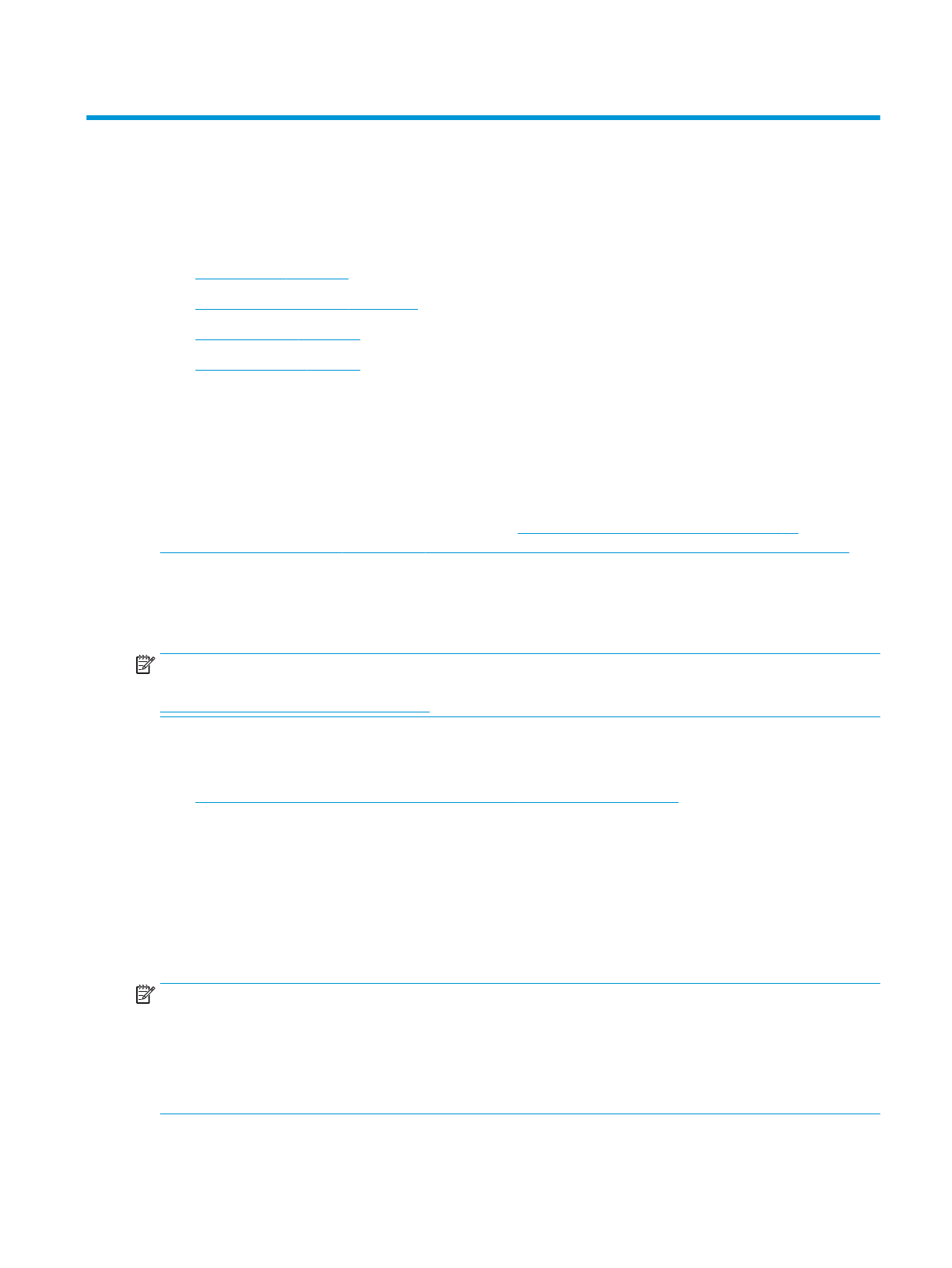
8
Средства управления принтером
Этот раздел содержит указанные ниже темы.
●
●
●
●
Приложение HP Smart
Приложение HP Smart позволяет просматривать текущую информацию о принтере и изменять
параметры принтера. Вы можете просматривать состояние чернил и информацию о принтере и сети.
Кроме того, вы можете печатать диагностические отчеты, пользоваться инструментами настройки
качества печати, а также просматривать и изменять параметры принтера. Дополнительную
информацию о приложении HP Smart см. в разделе
Использование приложения HP Smart на
устройствах iOS, Android и Windows 10 для печати, сканирования и устранения неполадок на стр. 18
Панель инструментов (Windows)
Панель инструментов обеспечивает доступ к информации о состоянии и обслуживании принтера.
ПРИМЕЧАНИЕ.
Панель инструментов можно установить вместе с программным обеспечением HP, если
компьютер отвечает системным требованиям. Информацию о системных требованиях см. в разделе
Технические характеристики на стр. 84
Открытие панели инструментов
1.
Откройте программное обеспечение принтера HP. Дополнительную информацию см. в разделе
Откройте программное обеспечение принтера HP (Windows) на стр. 17
2.
Выберите Печать и сканирование .
3.
Щелкните Обслуживание принтера.
HP Utility (OS X и macOS)
HP Utility содержит средства настройки параметров печати, калибровки принтера, заказа расходных
материалов в Интернете и поиска информации о поддержке на веб-сайте.
ПРИМЕЧАНИЕ.
Доступные функции HP Utility могут различаться в зависимости от выбранного
принтера.
Предупреждения и индикаторы уровней чернил предоставляют приблизительные значения,
предназначенные только для планирования. Если индикатор показывает низкий уровень чернил,
подготовьте для замены новый картридж, чтобы избежать возможных задержек при печати. Нет
необходимости заменять картриджи, пока качество печати остается приемлемым.
RUWW
Приложение HP Smart
55
Содержание
- 7 Приемы работы
- 8 Начало работы; Специальные возможности
- 9 Управление электропитанием
- 10 Бесшумный режим
- 11 Оптимизация использования расходных материалов; Компоненты принтера; Вид спереди
- 12 Вид сзади; Функции панели управления и индикаторы состояния; Обзор кнопок и индикаторов
- 13 Значки на дисплее панели управления
- 14 Изменение параметров принтера
- 15 Основные сведения о бумаге; Типы бумаги, рекомендуемые для печати
- 17 Заказ бумаги и других расходных материалов HP
- 18 Загрузка бумаги
- 21 Загрузка оригинала
- 22 Обновление принтера
- 23 Откройте программное обеспечение принтера HP (Windows)
- 24 Выключение принтера
- 25 Печать; Печать с помощью приложения HP Smart
- 26 Печать документов с помощью программного обеспечения
- 28 Печать на конвертах
- 29 Печать на обеих сторонах листа (двусторонняя печать)
- 30 Печать из приложений на мобильных устройствах
- 31 Доступ к функциям принтера и устранение неполадок с мобильного; Печать в режиме Максимум dpi
- 32 Полезные советы по использованию принтера
- 36 Копирование и сканирование; Копирование; Сканирование
- 37 Сканирование с помощью приложения HP Smart; Сканирование с устройства под управлением Windows 10
- 38 Сканировать с устройства на Android или iOS
- 39 Сканирование с помощью программного обеспечения принтера HP; Сканирование на компьютер
- 40 Сканировать в электронную почту; Создание новой задачи сканирования (Windows)
- 42 Сканирование с панели управления принтера; Сканирование с помощью функции веб-сканирования
- 43 Советы по успешному копированию и сканированию
- 48 Работа с картриджами; Информация о картриджах и печатающей головке
- 49 Замена картриджей
- 51 Заказ картриджей
- 52 Режим работы с одним картриджем; Хранение расходных материалов; Информация о гарантии на картридж
- 53 Настройка сети; Настройка принтера для беспроводного соединения; Перед началом работы
- 54 Настройка принтера в беспроводной сети; Изменение способа подключения
- 56 Проверка беспроводного подключения; Изменение параметров сети
- 57 Использование Wi-Fi Direct
- 61 Приложение HP Smart
- 62 Встроенный веб-сервер; Сведения о файлах «cookie»
- 63 Не удается открыть встроенный веб-сервер
- 65 Решение проблемы; Замятие и ошибки подачи бумаги; Прочтите общие инструкции по устранению замятия бумаги
- 69 Устранение застревания каретки; Прочтите общие инструкции по устранению застревания каретки; Узнайте, как предотвратить замятие бумаги; Устранение проблем, связанных с подачей бумаги
- 70 Проблемы с картриджем
- 71 Проблемы печати; Исправление ошибок печати (невозможно распечатать)
- 76 Исправление проблем с качеством печати
- 80 Проблемы копирования; Проблемы сканирования
- 81 Проблемы с сетью и подключением; Исправление беспроводного подключения
- 82 Исправление подключения Wi-Fi Direct; Аппаратные проблемы принтера
- 83 Получение справки с панели управления принтера
- 85 Диагностический отчет о доступе к Интернету; Решение проблем, возникающих при использовании веб-
- 86 Обслуживание принтера; Очистите стекло сканера
- 87 Очистка внешних поверхностей; Восстановите настройки по умолчанию
- 88 Служба поддержки HP; Связь с HP
- 89 Регистрация принтера
- 90 Техническая информация; Уведомления компании HP
- 92 Разрешение печати; Информация о шуме; Соответствие нормам; Идентификационный нормативный код модели
- 94 Уведомление о соответствии нормам Европейского Союза; Устройства с поддержкой беспроводной связи
- 100 Уведомление для пользователей в Таиланде (5 ГГц); Программа охраны окружающей среды
- 105 Заявление об ограничении по опасным веществам (Турция); EPEAT; устройства для Китая
- 106 Утилизация отходов для Бразилии
- 107 Низкий уровень чернил
- 108 Недостаточно чернил; Проблема с картриджем
- 109 Не удалось установить связь с принтером; Неправильный размер бумаги; Застряла каретка с картриджами; Установлены картриджи предыдущего поколения
- 112 Использование картриджей с меткой SETUP; Не используйте картриджи с меткой SETUP; Бумага слишком длинная для двусторонней печати
- 113 Указатель






























































































































